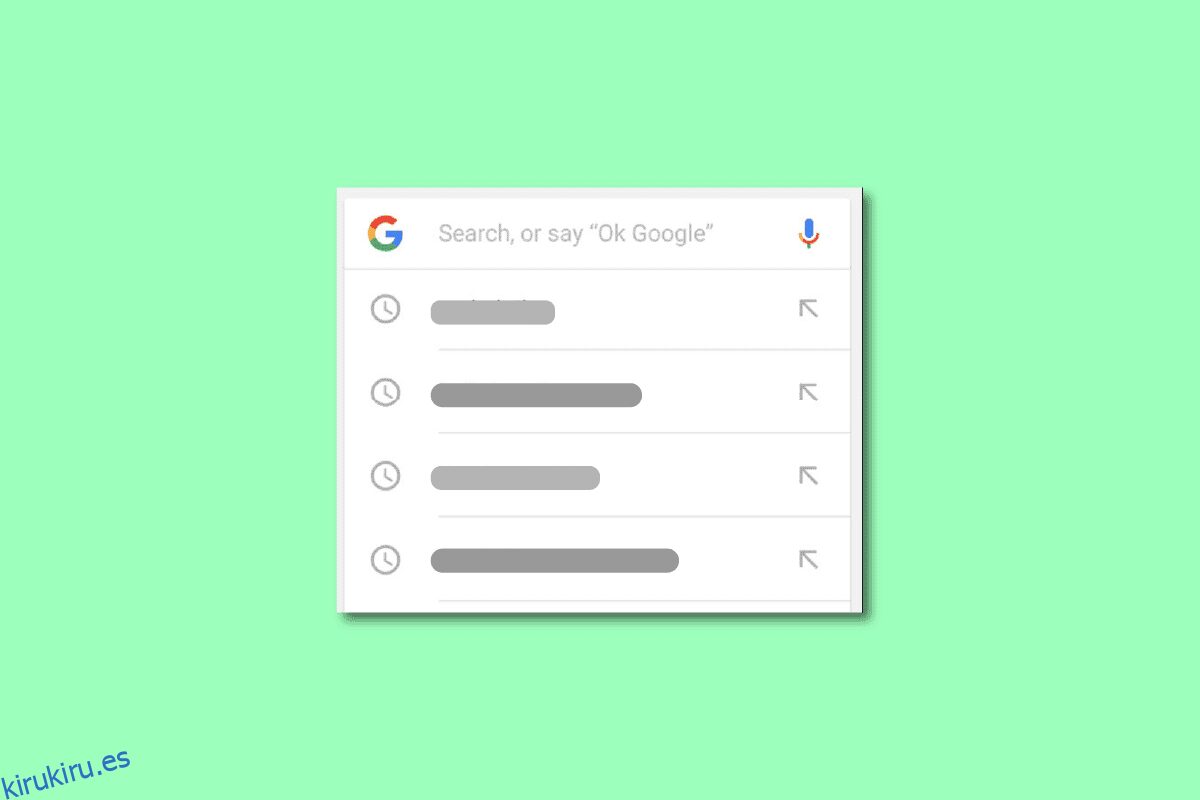Siempre que tenga una consulta en mente, salte a su navegador favorito y use el motor de búsqueda de Google para obtener los resultados deseados en poco tiempo. Y Google hace que este proceso sea un poco fácil y rápido para usted al sugerirle las búsquedas anteriores que realizó. Pero esas búsquedas pueden no serte útiles cada vez que ingresas las mismas letras iniciales de tu palabra clave. Además, hoy en día, no se necesita ningún esfuerzo para que cualquier ser vivo o no vivo irrite a los humanos por sus propias acciones. Y sabemos que usted no es uno de ellos, ya que ha encontrado esta guía perfecta con su mente tranquila para obtener las soluciones para evitar que Google sugiera búsquedas anteriores. Si no sabe cómo evitar que Google muestre sus búsquedas anteriores y desactivar las búsquedas relacionadas con las recientes, le sugerimos que lea esta guía hasta el final, ya que también aprenderá si hay alguna diferencia entre Borrar historial y Eliminar historial. ¡No perdamos tiempo!
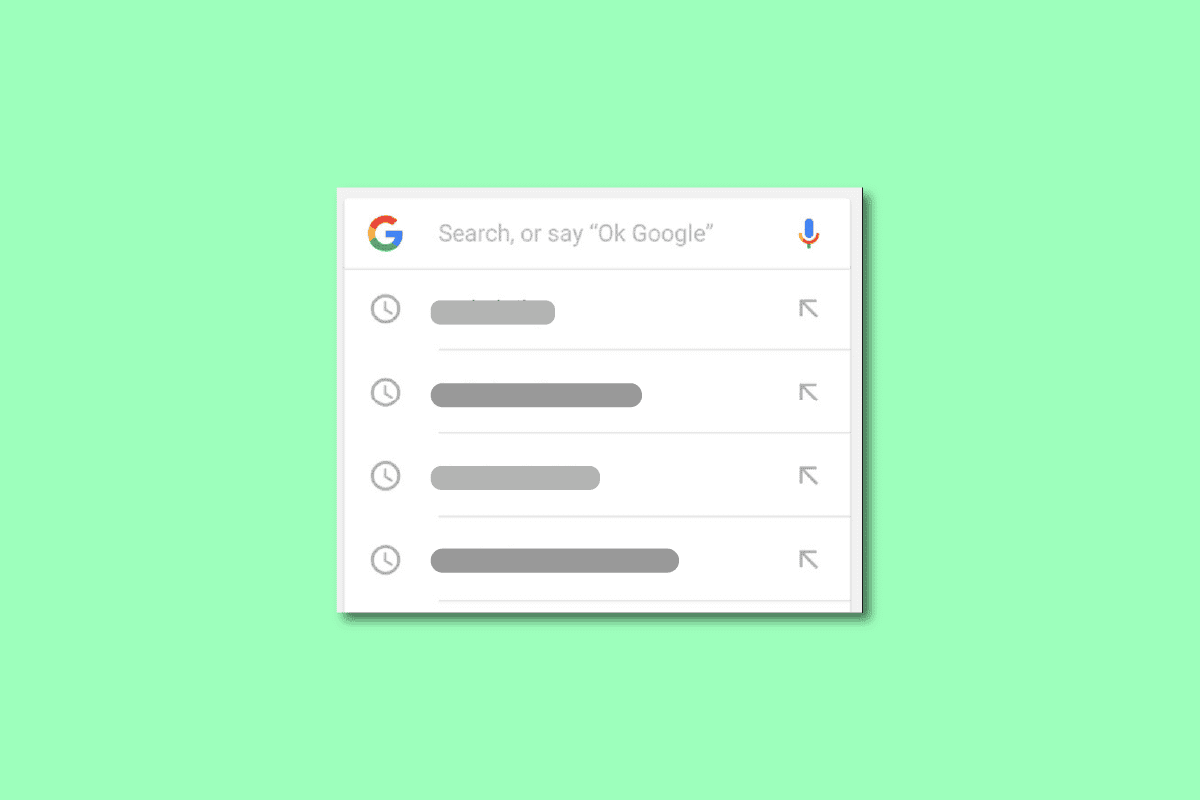
Tabla de contenido
¿Cómo evitas que Google muestre tus búsquedas anteriores?
Siga leyendo para encontrar los pasos que explican cómo evitar que Google muestre sus búsquedas anteriores en detalle con ilustraciones útiles para una mejor comprensión.
¿Por qué Google muestra tus búsquedas recientes?
Google le muestra las búsquedas recientes que ha realizado para personalizar sus resultados de búsqueda en función de su actividad anterior. Te ayuda a llegar rápidamente al sitio o página web deseada, retomar la actividad que hayas dejado voluntariamente o por accidente, y también te ayuda a ahorrar tiempo al no perderlo en las búsquedas anteriores que ya has realizado.
¿Cómo evita que Google sugiera búsquedas anteriores?
Puede evitar que Google le sugiera las búsquedas anteriores después de ingresar palabras iniciales similares en la barra de búsqueda de Google. Para hacer eso, siga los siguientes pasos:
1. Abra la aplicación de Google en su Androide o iOS dispositivo.
2. Toque el ícono de perfil en la esquina superior derecha.
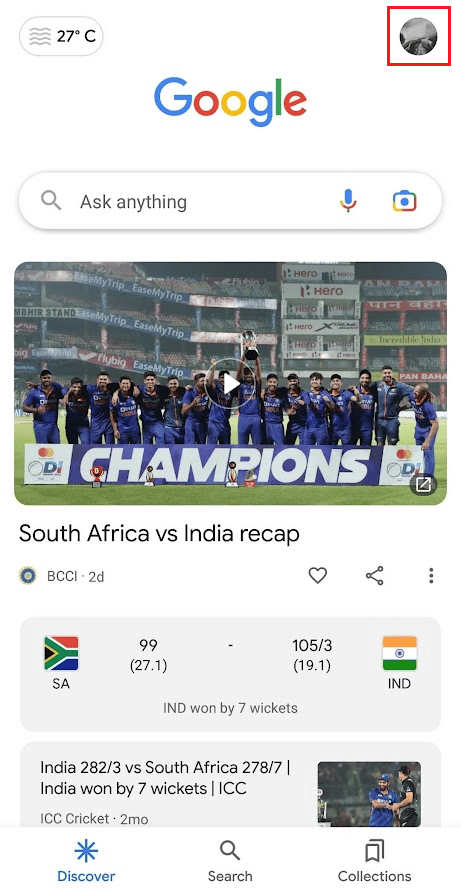
3. Pulse en Configuración.
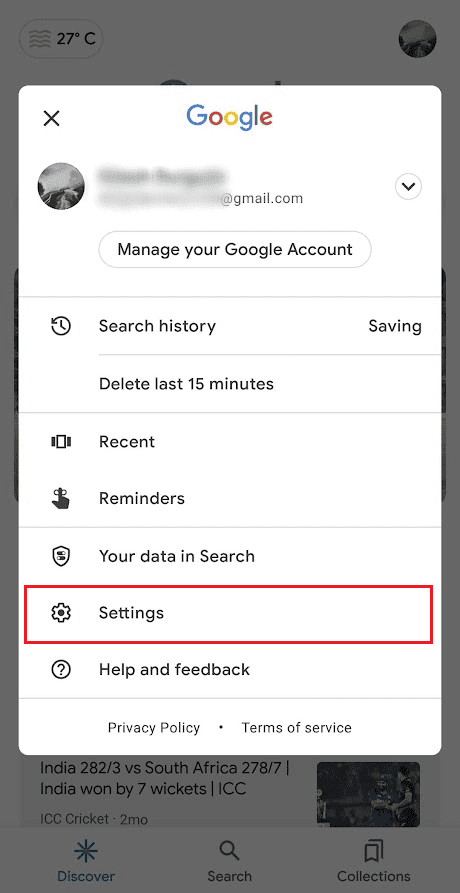
4. Pulse sobre Resultados personales.
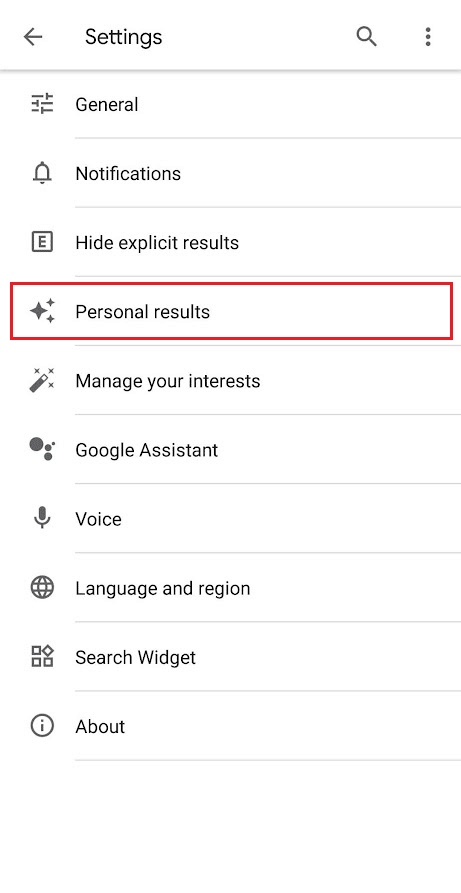
5. Desactive la opción Mostrar resultados personales, como se muestra a continuación.
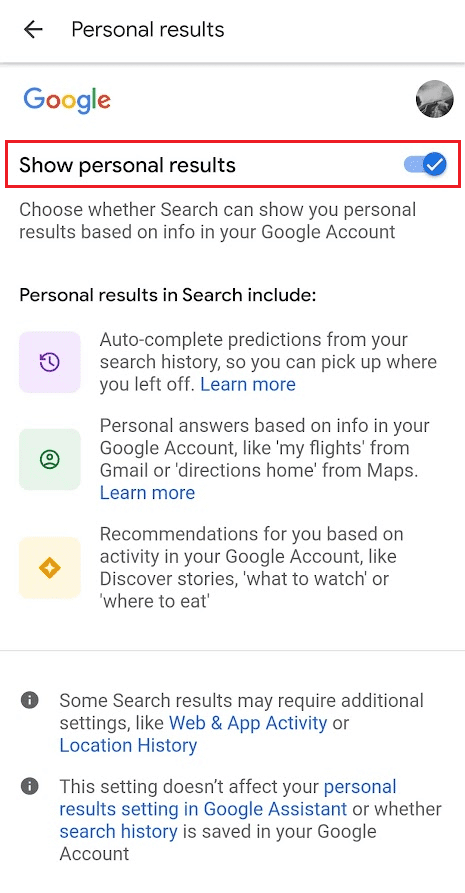
Al desactivar la función Mostrar resultados personales, las nuevas búsquedas no se completarán automáticamente según sus búsquedas anteriores o su historial de búsqueda. Entonces, de esta manera, puede desactivar las sugerencias en Google para las búsquedas.
¿Cómo evitas que Google muestre tus búsquedas anteriores?
Puede evitar que Google muestre sus búsquedas anteriores desactivando la función Mostrar resultados personales. Siga los pasos mencionados anteriormente para hacer exactamente lo mismo en su aplicación de Google.
¿Cómo deshacerse de las búsquedas anteriores?
Veamos cómo puedes deshacerte de las búsquedas anteriores en Google.
1. Inicie la aplicación de Google y toque el icono de perfil > Historial de búsqueda.
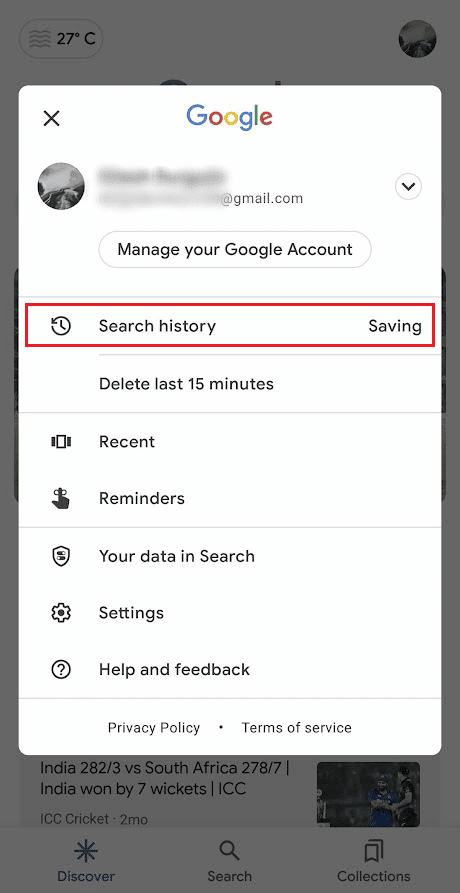
2A. Deslícese hacia abajo y toque el ícono de la cruz (X) junto a la búsqueda deseada que desea eliminar del historial almacenado.
Nota: Es posible que tarde algún tiempo en reflejar las búsquedas recientes que acaba de realizar en Google.
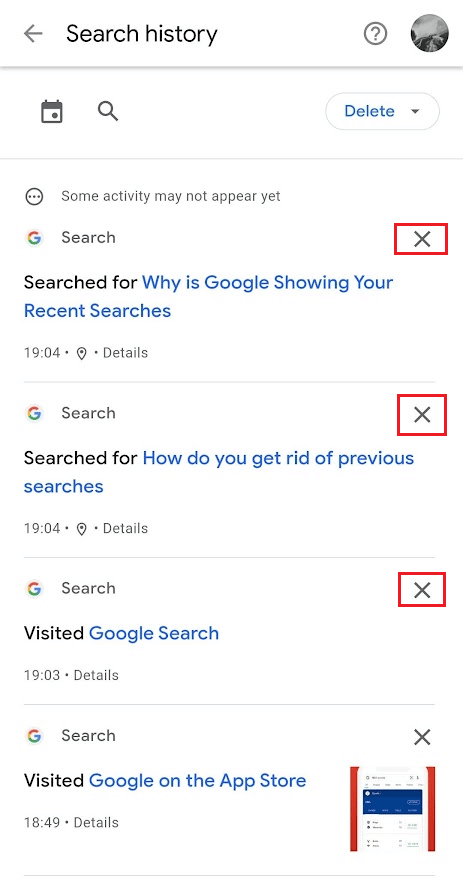
2B. También puede tocar el menú desplegable Eliminar para eliminar búsquedas específicas dentro del rango de tiempo deseado.
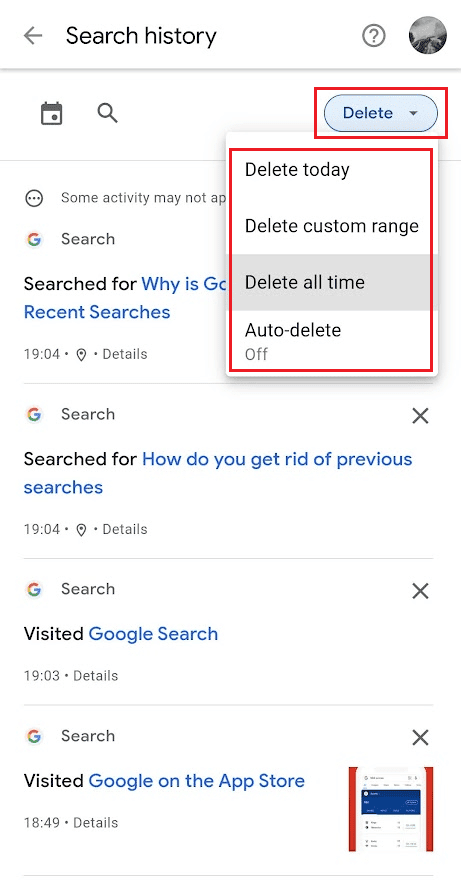
¿Por qué no puedes eliminar búsquedas recientes en Google?
Veamos las razones por las que no puedes eliminar tus búsquedas recientes en Google:
- Conexión a Internet inestable o nula
- Función de eliminación automática deshabilitada
- Malware o antivirus que impide la eliminación de búsquedas
- Aplicación de Google desactualizada para su teléfono Android o iOS
- Problemas con el servidor de Google
¿Debería borrar su historial de navegación?
Sí, es mejor borrar tu historial de navegación en Google o cualquier otro navegador. Ayuda a:
- Evita que el navegador se comporte mal debido a los datos almacenados
-
Elimina tu historial de navegación anterior por privacidad
- Ayuda a ejecutar la aplicación del navegador para un mejor rendimiento
- Evita tener anuncios personalizados basados en el historial de navegación
¿Cuál es la diferencia entre Borrar historial y Eliminar historial?
En su mayoría, borrar el historial y eliminar el historial son términos similares e intercambiables que se usan para eliminar el historial de un dispositivo o cuenta. Borrar historial generalmente se usa para eliminar el historial de búsqueda en el navegador o la aplicación. Y los términos del historial de eliminación indican la actividad para eliminar la actividad general en una cuenta o aplicación específica. Estos términos tienen una diferencia sutil que se puede utilizar según la elección del servicio que brinde estas funciones. Lea este artículo desde el principio para saber cómo evitar que Google muestre sus búsquedas anteriores.
¿Por qué su historial de búsqueda muestra cosas que no ha buscado?
Este problema puede deberse a:
- Inicie sesión en una cuenta diferente
- Anuncios de navegador almacenados y ventanas emergentes en el historial de búsqueda
- Violación de datos en dicha cuenta
- Ataques de malware y phishing
¿Cómo se desactivan los relacionados con las búsquedas recientes?
A continuación se muestran los pasos para desactivar las búsquedas relacionadas con las recientes en la aplicación móvil de Google.
1. Abra la aplicación de Google en su teléfono.
2. Pulse sobre el icono de perfil > Configuración.
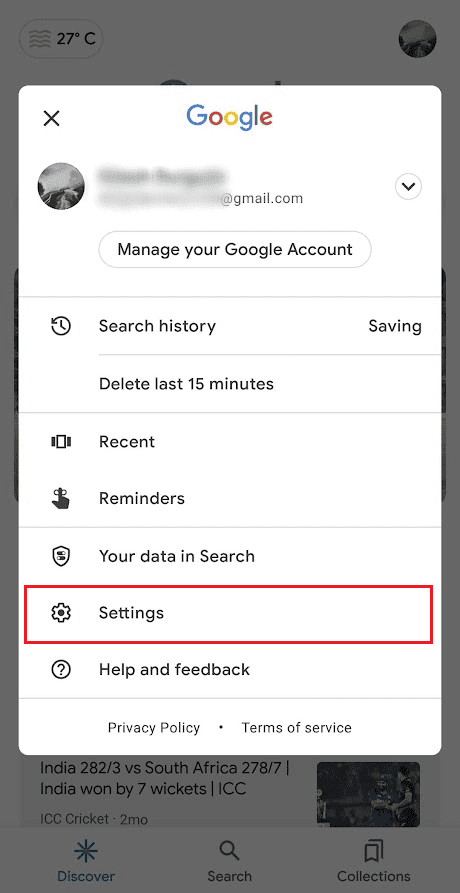
3. Luego, toca Resultados personales.
4. Desactive la opción Mostrar resultados personales.
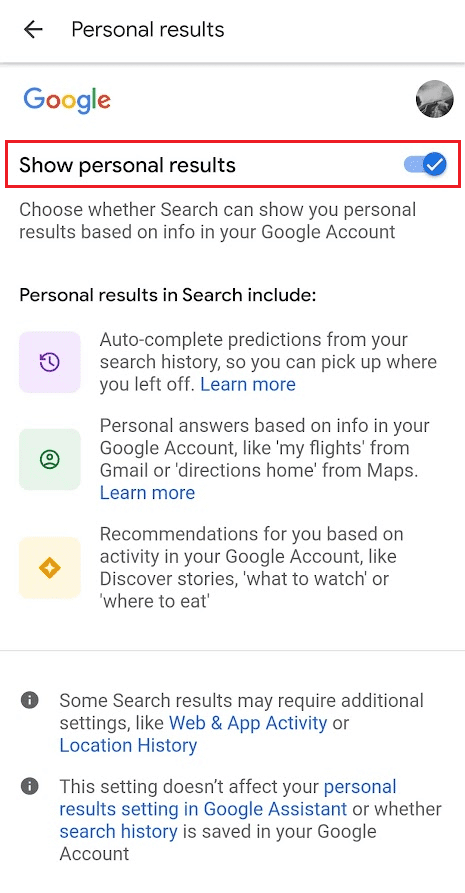
Lea este artículo desde el principio para comprender cómo evita que Google muestre sus búsquedas anteriores.
¿Cómo se cambia la configuración de búsqueda de Google?
Puede cambiar la configuración de búsqueda de Google en el navegador de su PC con la ayuda de los siguientes pasos:
1. Navegue a la Google sitio web en su navegador.
2. Haga clic en Configuración > Configuración de búsqueda en la parte inferior.
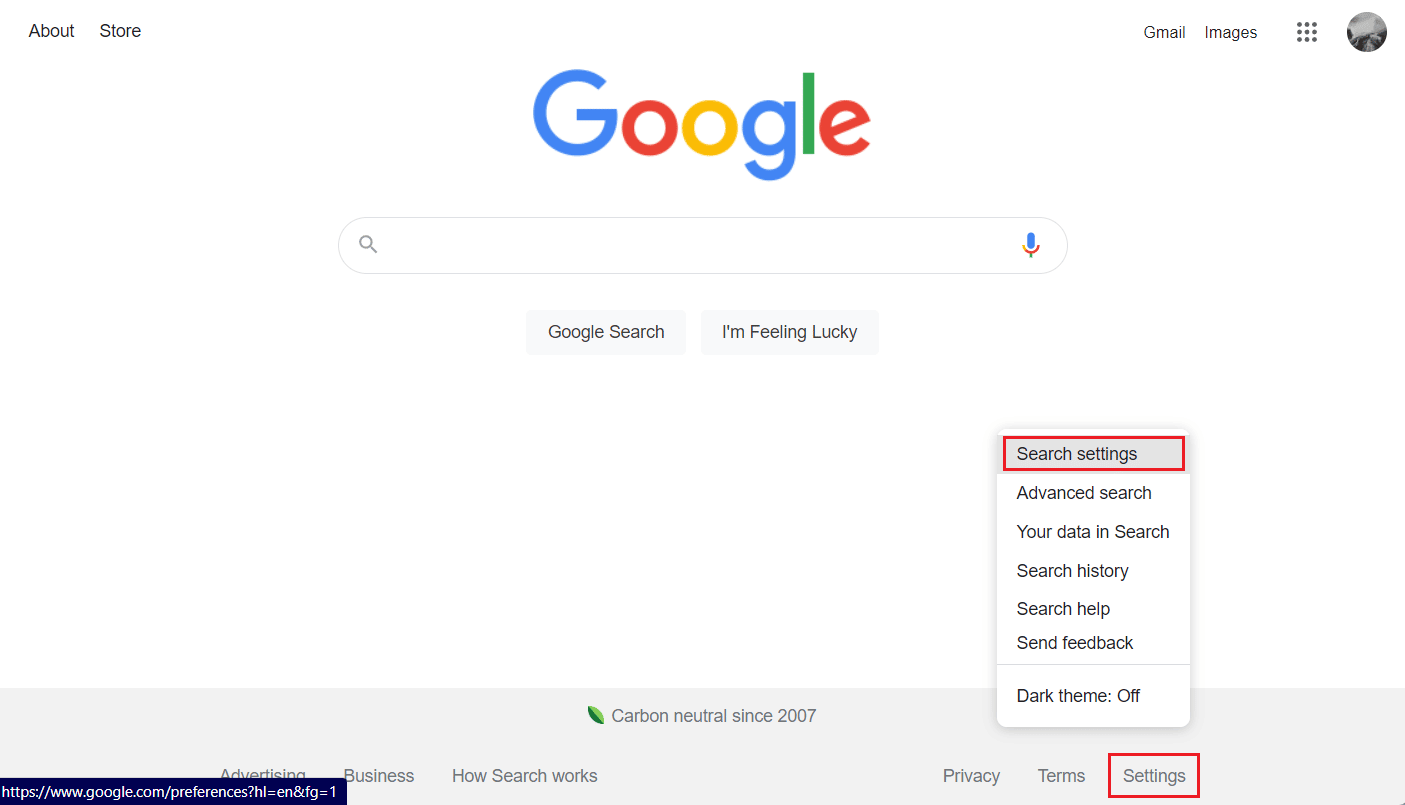
3. Desde aquí, puede cambiar a las secciones Resultados de la búsqueda, Idiomas y Apariencia para cambiar la configuración asociada según su elección.
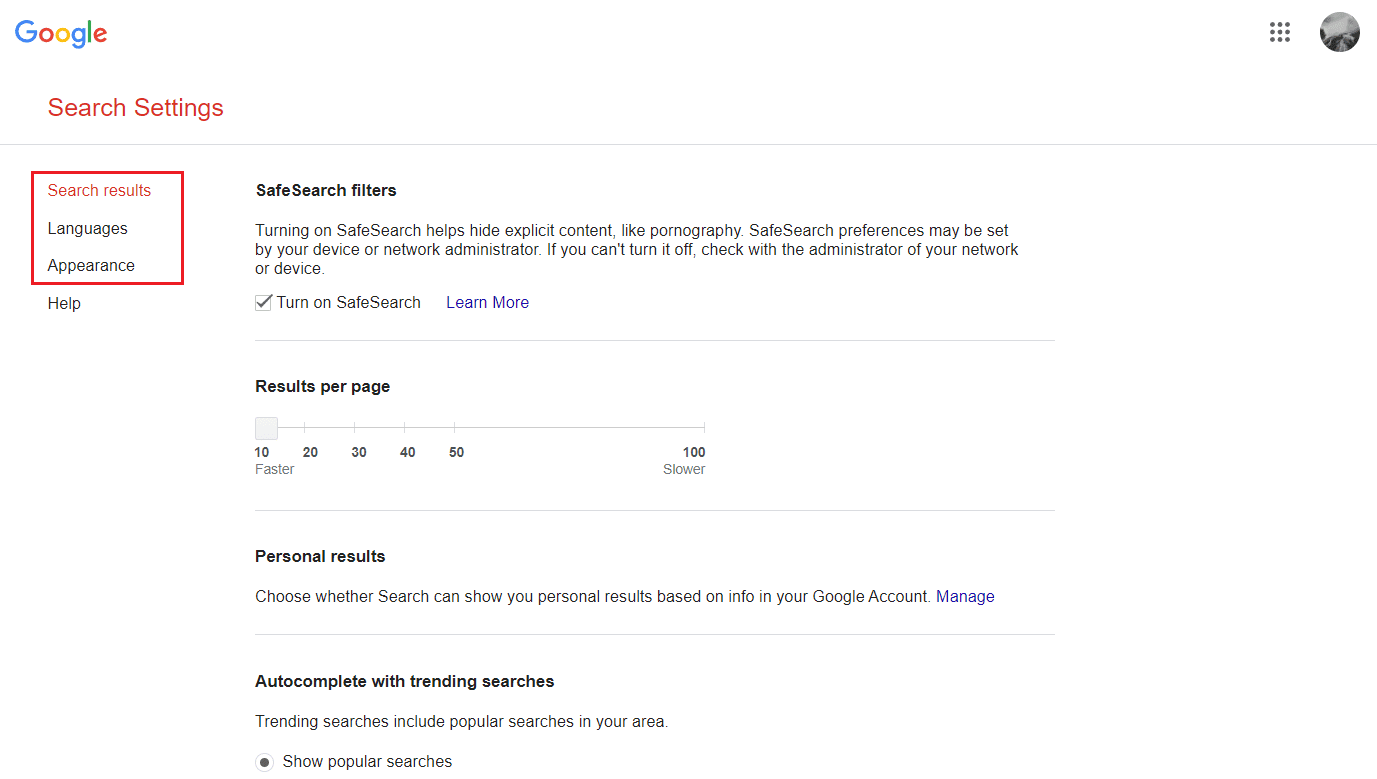
4. Después de realizar los cambios deseados, desplácese hacia abajo y haga clic en Guardar para guardar los cambios realizados.
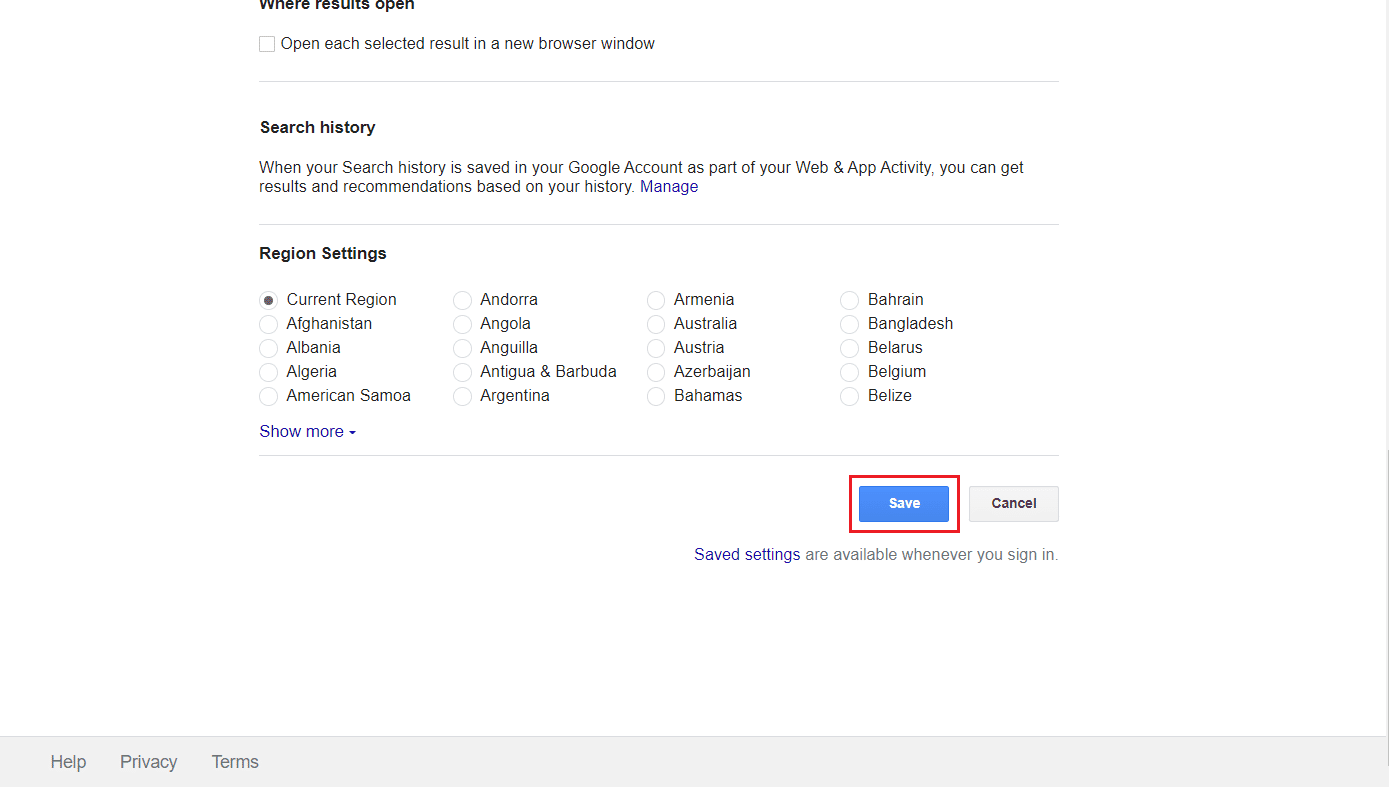
***
Esperamos que haya aprendido acerca de cómo evitar que Google muestre sus búsquedas anteriores y desactive las búsquedas relacionadas con las recientes. No dude en comunicarse con nosotros con sus consultas y sugerencias a través de la sección de comentarios a continuación. Además, háganos saber sobre lo que quiere aprender a continuación.